Gaaiho Reader如何设置嵌入签名的安全时间
1、在“Gaaiho Reader”主界面中,点击上方的“文件”菜单项。
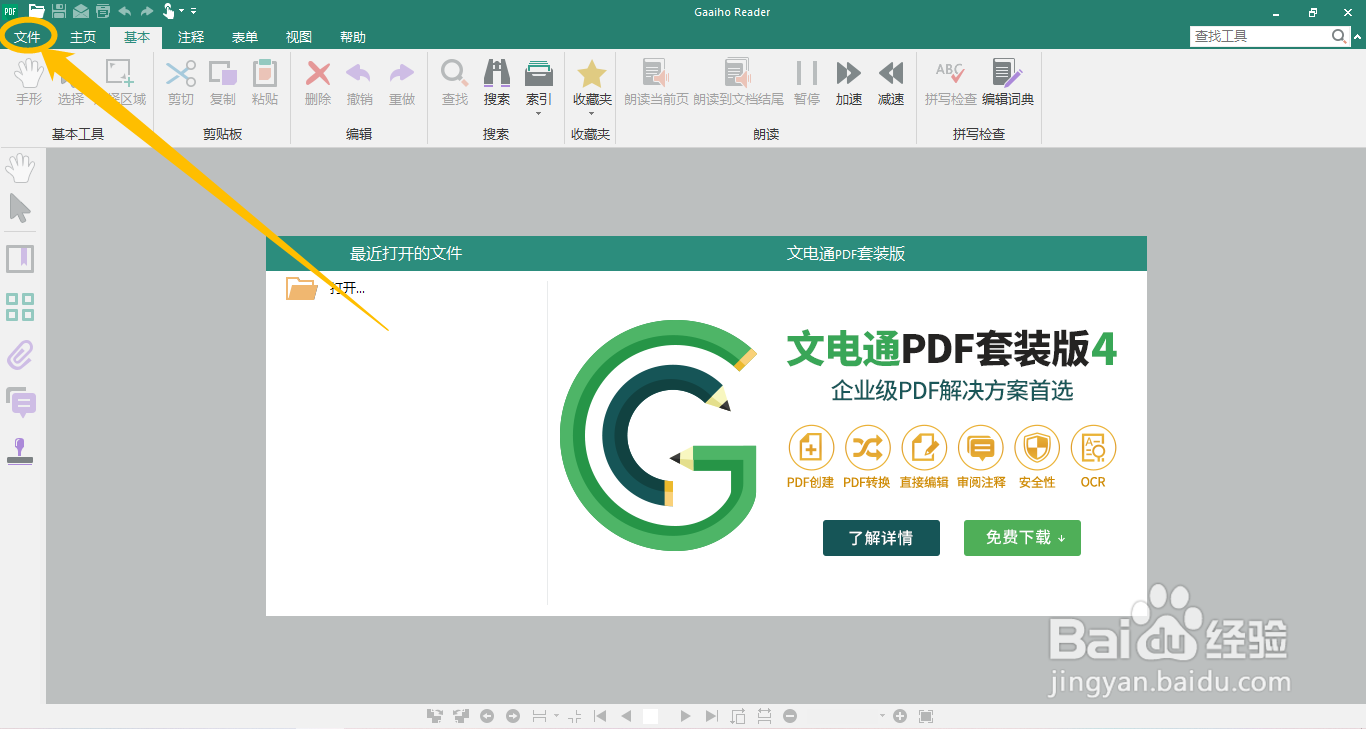
2、在“文件”菜单项中,点击左侧的“首选项”选项。

1、在“首选项”界面中,点击左侧的“签名”选项。
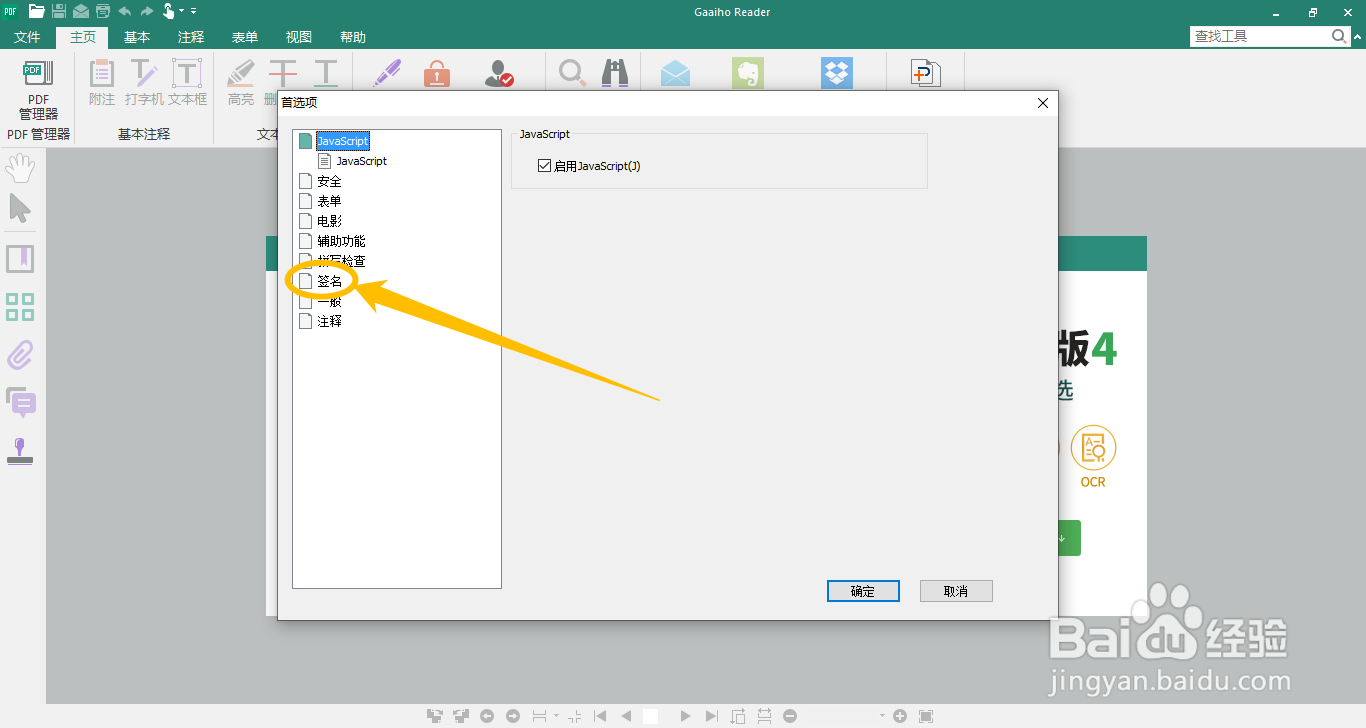
2、在“签名 > 签名”选项中,点击“验证”区域中的“更多”按钮。

3、在“签名验证”界面中,勾选“嵌入签名的安全时间(时间戳)(M)”选项的勾选开关。

4、“嵌入签名的安全时间(时间戳)(M)”选项显示为“√”状态后,点击下方的“确定”按钮。

声明:本网站引用、摘录或转载内容仅供网站访问者交流或参考,不代表本站立场,如存在版权或非法内容,请联系站长删除,联系邮箱:site.kefu@qq.com。
阅读量:92
阅读量:189
阅读量:34
阅读量:32
阅读量:103